ይህ wikiHow እንዴት ማሳወቂያዎችን እና የዊንዶውስ ማግበር የውሃ ምልክቶችን ከማይነቃነቅ የዊንዶውስ ስሪቶች ለጊዜው እንዴት እንደሚያስወግድ ያስተምርዎታል። በአገልግሎቶች ምናሌ/ፕሮግራም ውስጥ ያለውን እሴት በመለወጥ ወይም የዊንዶውስ መዝገብ ፕሮግራምን በማርትዕ ይህንን ማድረግ ይችላሉ። የዊንዶውስ ማግበር ማሳወቂያዎችን ለማስወገድ ብቸኛው ቋሚ መንገድ ስርዓተ ክወናውን ማግበር መሆኑን ያስታውሱ።
ደረጃ
ዘዴ 1 ከ 3 - የፕሮግራም አገልግሎቶችን መጠቀም
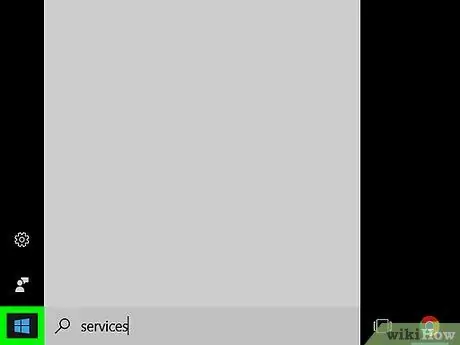
ደረጃ 1. የመነሻ ምናሌውን ይክፈቱ

በማያ ገጹ ታችኛው ግራ ጥግ ላይ ያለውን የዊንዶውስ አርማ ጠቅ ያድርጉ። ከዚያ በኋላ የጀምር ምናሌ ይከፈታል።
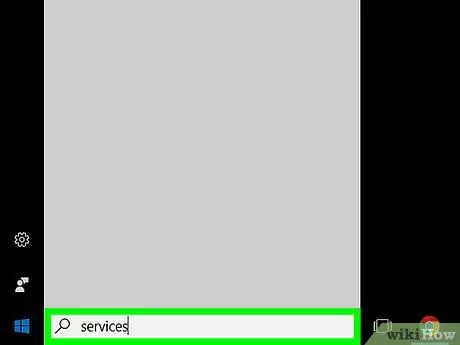
ደረጃ 2. አገልግሎቶችን በጀምር ምናሌ ውስጥ ይተይቡ።
ከዚያ በኋላ ኮምፒዩተሩ ሊሠሩ የሚችሉትን የስርዓት ሂደቶች ለመቆጣጠር የሚያስችልዎትን የአገልግሎቶች ምናሌ/ፕሮግራም ይፈልጋል።
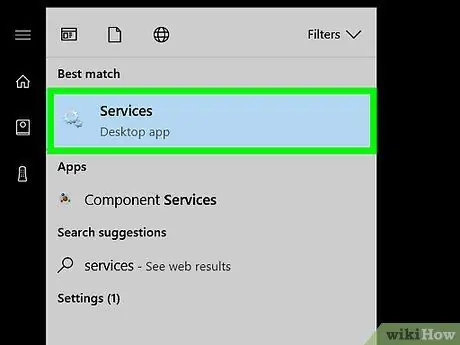
ደረጃ 3. አገልግሎቶችን ጠቅ ያድርጉ።
በጀምር መስኮት አናት ላይ የማርሽ አዶ ነው። ከዚያ በኋላ የአገልግሎቶች ፕሮግራም መስኮት ይከፈታል።
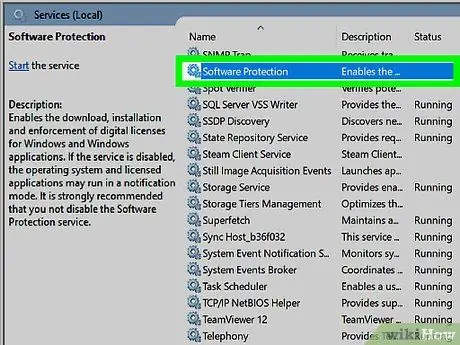
ደረጃ 4. ወደ ታች ይሸብልሉ እና የሶፍትዌር ጥበቃን ጠቅ ያድርጉ።
ይህ አገልግሎት በፕሮግራሙ መስኮት “S” ክፍል ውስጥ ነው።
በአንዳንድ ኮምፒዩተሮች ላይ ይህ አማራጭ እንደ “ተሰይሟል” sppsvc ”.
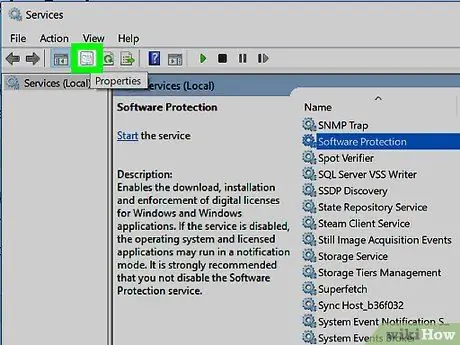
ደረጃ 5. “ባሕሪዎች” አዶውን ጠቅ ያድርጉ።
የዚህ አቃፊ አዶ በትሩ ስር ነው “ ይመልከቱ, በመስኮቱ በላይኛው ግራ ጥግ ላይ። ከዚያ በኋላ አዲስ መስኮት ይታያል።
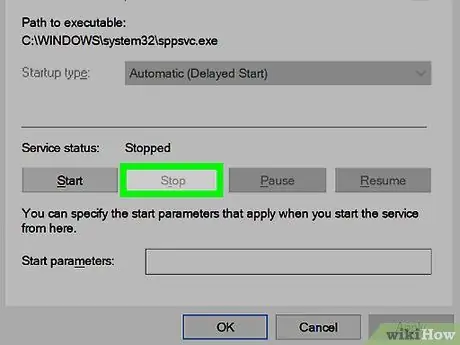
ደረጃ 6. አቁም የሚለውን ጠቅ ያድርጉ።
በመስኮቱ መሃል-ግራ በኩል ነው። አንዴ ጠቅ ካደረጉ የ “ሶፍትዌር ጥበቃ” አገልግሎት ይቆማል።
ይህ ቁልፍ ደብዛዛ ሆኖ ከታየ የዊንዶውስ መዝገብ ቤት ፕሮግራምን ማርትዕ ያስፈልግዎታል።
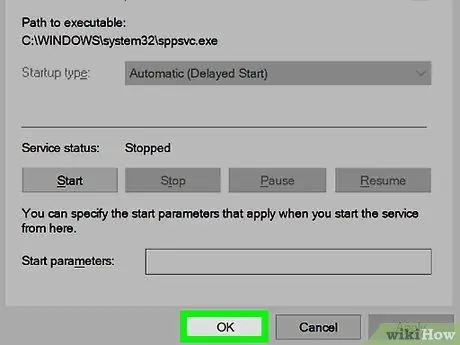
ደረጃ 7. እሺን ጠቅ ያድርጉ።
በመስኮቱ ግርጌ ላይ ነው። ኮምፒተርዎን እስኪጀምሩ ወይም እስኪያዘምኑት ድረስ የማግበር ማሳወቂያዎች እንደጠፉ ይቆያሉ። ከዚያ በኋላ ማሳወቂያዎችን እንደገና ማጥፋት አለብዎት።
ዘዴ 2 ከ 3 - የመዝጋቢ አርታኢ ፕሮግራምን መጠቀም
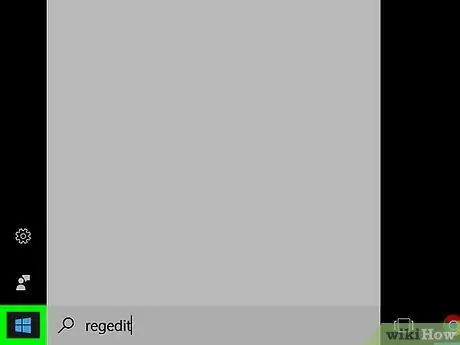
ደረጃ 1. የመነሻ ምናሌውን ይክፈቱ

በማያ ገጹ ታችኛው ግራ ጥግ ላይ ያለውን የዊንዶውስ አርማ ጠቅ ያድርጉ።
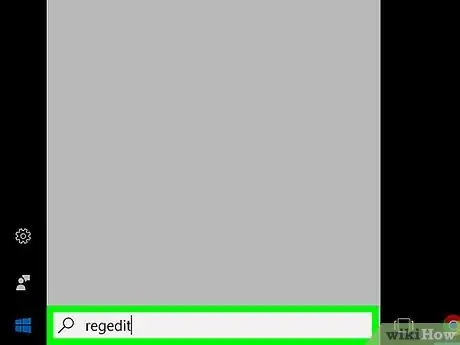
ደረጃ 2. በጀምር ምናሌው ውስጥ regedit ን ይተይቡ።
ከዚያ በኋላ ኮምፒዩተሩ የመዝጋቢ አርታዒ ትዕዛዙን ይፈልጋል።
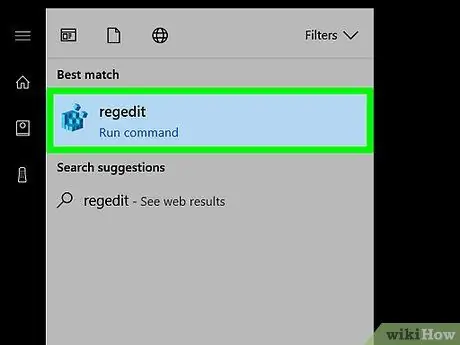
ደረጃ 3. regedit ን ጠቅ ያድርጉ።
በጀምር መስኮት አናት ላይ ሰማያዊ ብሎኮች አዶ ስብስብ ነው።
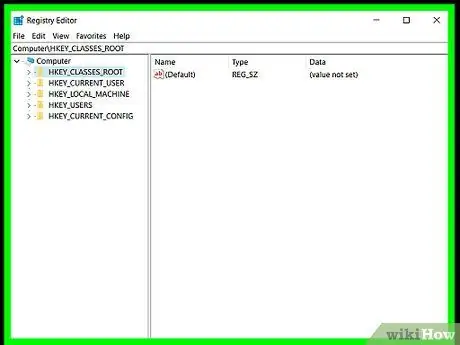
ደረጃ 4. ሲጠየቁ አዎ የሚለውን ጠቅ ያድርጉ።
ከዚያ በኋላ የመዝገቡ አርታኢ መስኮት ይከፈታል።
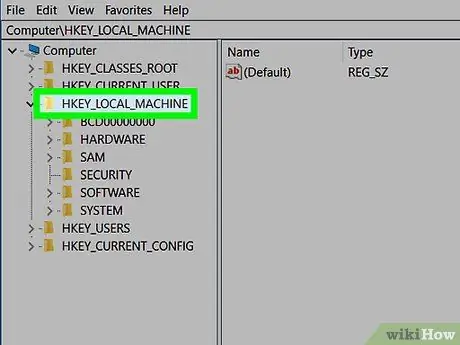
ደረጃ 5. የ «HKEY_LOCAL_MACHINE» አቃፊን ያስፋፉ።
ጠቅ ያድርጉ
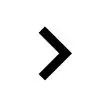
በ “HKEY_LOCAL_MACHINE” አቃፊ በግራ በኩል ፣ በመዝገብ አርታኢ መስኮት በላይኛው ግራ ጥግ ላይ።
በ «HKEY_LOCAL_MACHINE» ስር የተካተተውን የአቃፊ ዓምድ ካዩ ፣ አቃፊው አስቀድሞ ተዘርግቷል።
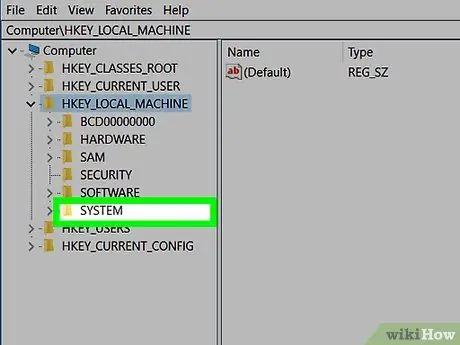
ደረጃ 6. የ “ስርዓት” አቃፊውን ያስፋፉ።
ይህ አቃፊ በ «HKEY_LOCAL_MACHINE» አቃፊ ውስጥ ባለው የአቃፊዎች ዝርዝር ስር ነው።

ደረጃ 7. የ “CurrentControlSet” አቃፊን ያስፋፉ።
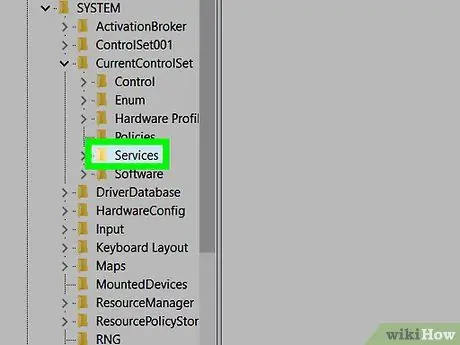
ደረጃ 8. “አገልግሎቶች” አቃፊውን ያስፋፉ።
ከተስፋፋ በኋላ ረዥም የአቃፊዎች ዝርዝር በመስኮቱ ውስጥ ይታያል።
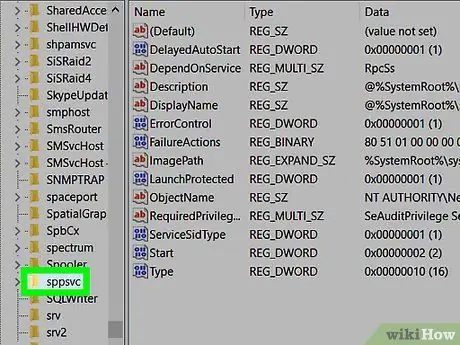
ደረጃ 9. ወደ ታች ይሸብልሉ እና “sppsvc” አቃፊን ይምረጡ።
በመስኮቱ በቀኝ በኩል ይዘቶቹን ለማሳየት አንድ አቃፊ ጠቅ ያድርጉ።
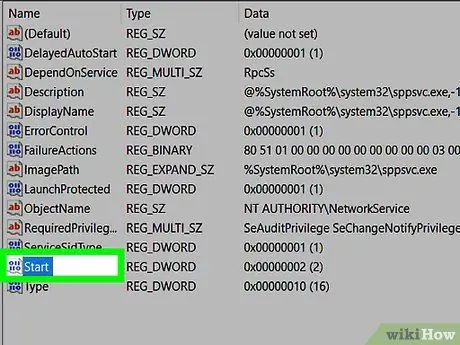
ደረጃ 10. "ጀምር" የሚለውን ፋይል ይምረጡ።
ይህ ፋይል በመስኮቱ በቀኝ በኩል ባለው የፋይሎች ዝርዝር ታችኛው ክፍል ላይ ይገኛል።
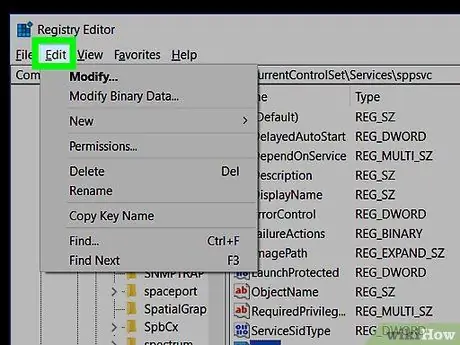
ደረጃ 11. የአርትዕ ትርን ጠቅ ያድርጉ።
በመዝገቡ አርታዒ መስኮት በላይኛው ግራ ጥግ ላይ ነው። ከዚያ በኋላ ተቆልቋይ ምናሌ ይታያል።
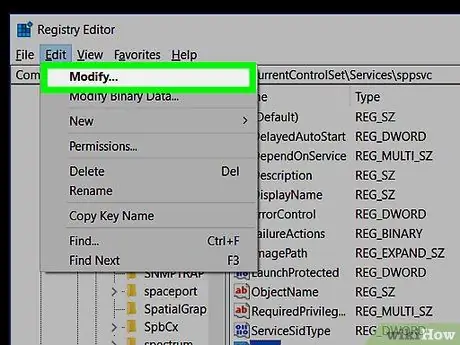
ደረጃ 12. ቀይር የሚለውን ጠቅ ያድርጉ።
በተቆልቋይ ምናሌ አናት ላይ ነው። አንዴ ጠቅ ካደረጉ በኋላ አዲስ መስኮት ይከፈታል።

ደረጃ 13. በመስኮቱ ውስጥ 4 ዓይነት ይተይቡ።
ይህንን እሴት መለወጥ የዊንዶውስ ማግበር ማሳወቂያዎችን ያሰናክላል።
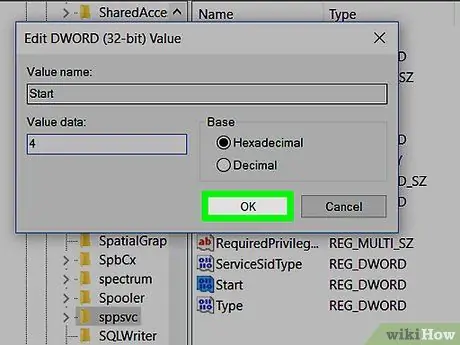
ደረጃ 14. እሺን ጠቅ ያድርጉ።
በመስኮቱ ግርጌ ላይ ነው። ኮምፒተርዎን እስኪጀምሩ ወይም እስኪያዘምኑት ድረስ የማግበር ማሳወቂያዎች እንደጠፉ ይቆያሉ። ከዚያ በኋላ ማሳወቂያዎችን እንደገና ማጥፋት አለብዎት።
ዘዴ 3 ከ 3 - ዊንዶውስ ማንቃት
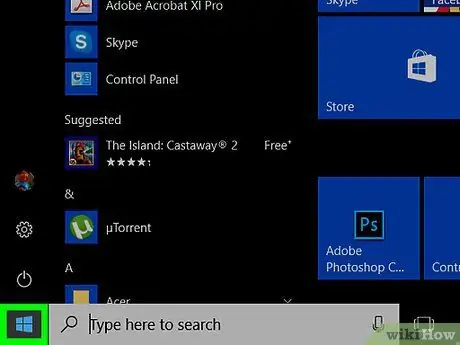
ደረጃ 1. የመነሻ ምናሌውን ይክፈቱ

በማያ ገጹ ታችኛው ግራ ጥግ ላይ ያለውን የዊንዶውስ አርማ ጠቅ ያድርጉ።
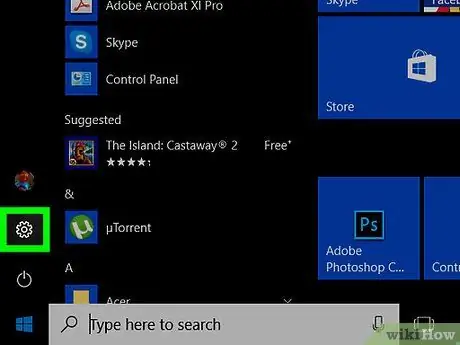
ደረጃ 2. የቅንብሮች ምናሌውን (“ቅንብሮች”) ይክፈቱ

በጀምር መስኮት በግራ በኩል ያለውን የማርሽ አዶ ጠቅ ያድርጉ።
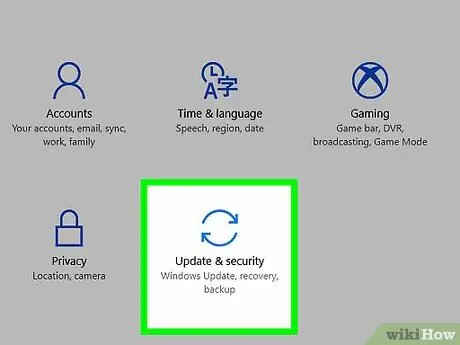
ደረጃ 3. አዘምን እና ደህንነት የሚለውን ጠቅ ያድርጉ።
በ “ቅንብሮች” መስኮት ታችኛው ክፍል ላይ የክብ ቀስት አዶ ነው።
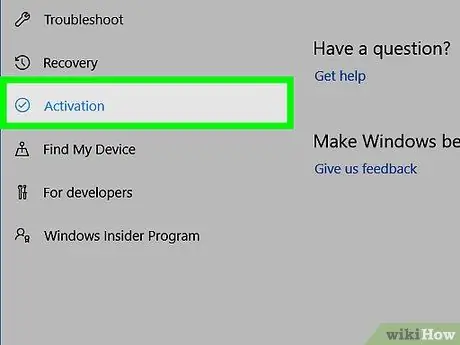
ደረጃ 4. አግብር የሚለውን ጠቅ ያድርጉ።
ይህ ትር በመስኮቱ በግራ በኩል ይገኛል።
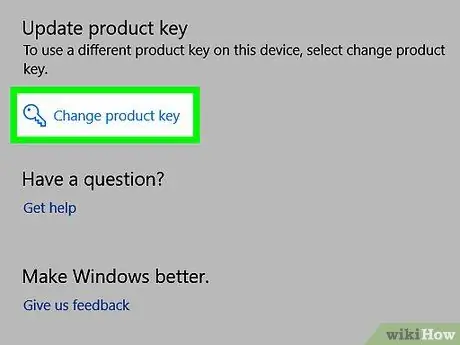
ደረጃ 5. የተጫነውን የዊንዶውስ ቅጂ ያግብሩ።
የማግበር ኮድ መግዛት ይፈልጉ እንደሆነ ወይም በሌላ ኮምፒተር ላይ ኦፕሬቲንግ ሲስተሙን በነጻ በማሻሻል ላይ በመመስረት ይህንን በሁለት መንገዶች ማድረግ ይችላሉ-
- ነፃ ማሻሻያዎች (ነፃ ማሻሻያዎች) - ጠቅ ያድርጉ መላ ፈልግ ”፣ ከተጠየቀ የ Microsoft መለያ ኢሜል አድራሻዎን እና የይለፍ ቃልዎን ያስገቡ ፣“ጠቅ ያድርጉ” ዊንዶውስ ያግብሩ, እና ጠቅ ያድርጉ " አግብር ሲጠየቁ።
- የተገዛ ኮድ - ጠቅ ያድርጉ ወደ መደብር ይሂዱ "፣ ምረጥ" ግዛ በሚፈለገው የዊንዶውስ ስሪት ስር ፣ እና የክፍያ መረጃውን ያስገቡ።
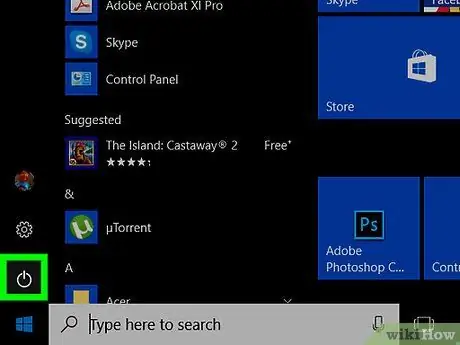
ደረጃ 6. ኮምፒተርውን እንደገና ያስጀምሩ።
ጠቅ ያድርጉ ጀምር ”

፣ ጠቅ ያድርጉ ኃይል ”
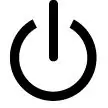
እና ይምረጡ እንደገና ጀምር » ኮምፒውተሩ ዳግም ማስጀመርን ከጨረሰ በኋላ የእርስዎ የዊንዶውስ ስሪት በተሳካ ሁኔታ እንዲነቃ ተደርጓል።







